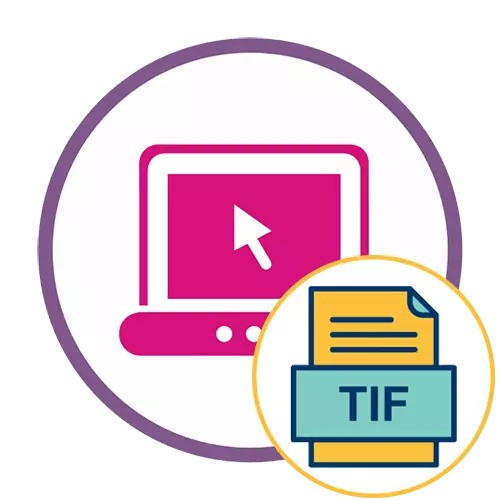
Rozšírenia TIF a TIFF sú navzájom úplne zhodné, takže keď vyberiete stránku na otvorenie tohto súboru, nevenujte pozornosť tomu, čo je tam písanie.
Metóda 1: GroupDocs
Služba GroupDocs Online sa sústreďuje na otvorenie rôznych súborov na prezeranie, vrátane objektov v TIFF formáte. Je ideálny pre ňu kvalitatívne zobraziť obsah a zistiť, čo je vo vnútri zvoleného objektu, a prezeranie je nasledovné:
Prejdite na službu GroupDocs Online
- Kliknutím na odkaz prejdete na hlavnú stránku stránok GroupDocs. Otočte súbor do zvolenej oblasti alebo kliknite naň, aby ste otvorili objekt cez "Explorer".
- V operačnom systéme nájdite požadovaný prvok a dvakrát kliknite ľavým tlačidlom myši otvoriť.
- Počkajte na prevzatie obrazu na server bez zatvorenia aktuálnej karty.
- Pozrite sa na jeho obsah, ako aj v prípade potreby používajte nástroje na mieru.
- Okrem toho, GroupDocs vám umožní znovu stiahnuť tento súbor alebo odoslať na tlač, pre ktorú by ste mali kliknúť na pravé tlačidlá.
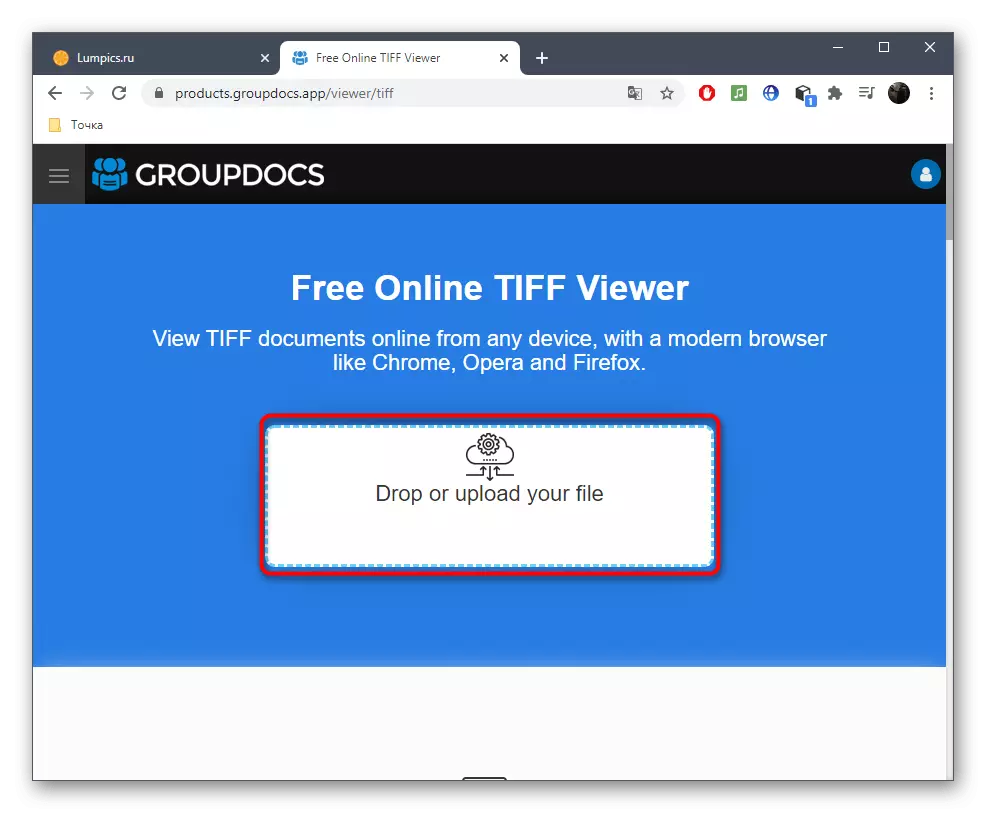


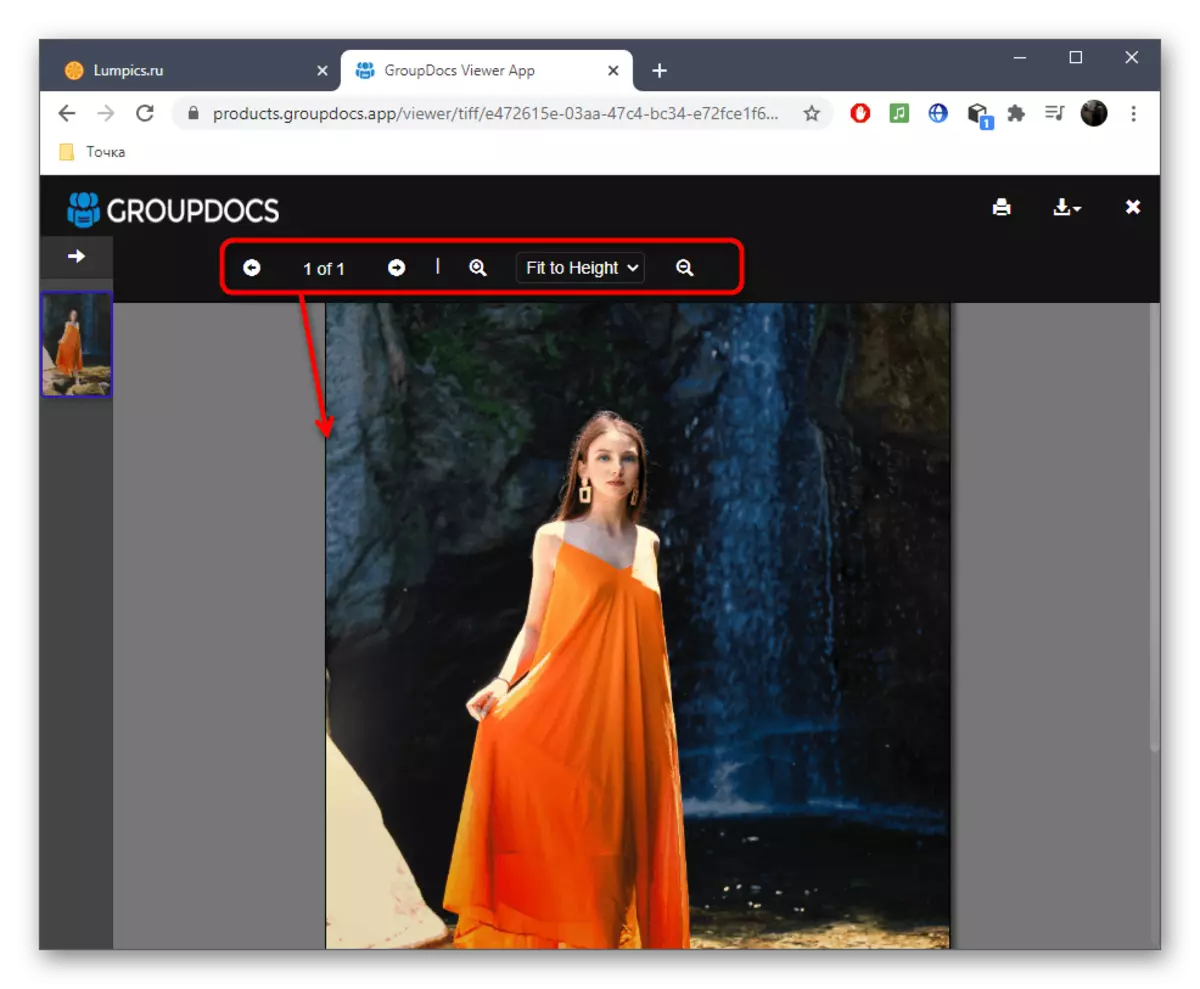
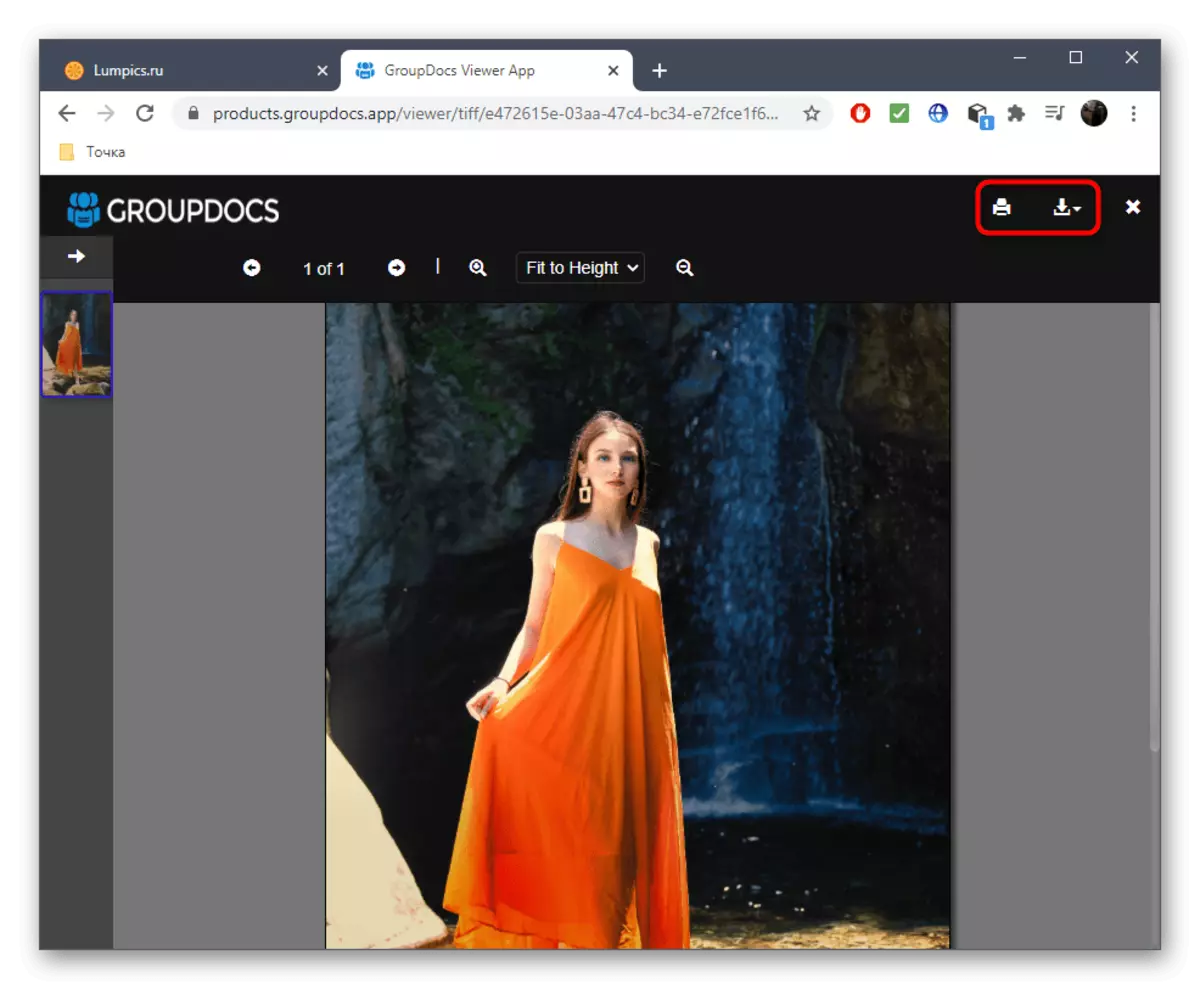
Tento online službu sa môžete kedykoľvek vrátiť zobrazovaním obrázkov a rôznych dokumentov. Jedinou nevýhodou možno považovať za neprítomnosť akýchkoľvek nástrojov na úpravu, ale nie sú potrebné tak často.
Metóda 2: Fviewer
Druhá stránka s názvom Fviewer funguje podľa príkladu prvého, ale v tomto prípade môže byť oveľa užitočnejšie, pretože je často možné otvoriť poškodené súbory, ktoré nie sú podporované špeciálnym softvérom.
Prejdite na Online Service Fviewer
- Otvorte hlavnú stránku stránky Fviewer a presuňte obrázok do vyhradenej oblasti. Namiesto toho môžete kliknúť na tlačidlo "Vyberte súbor z počítača".
- V okne "Explorer", ktoré sa otvorí, zadajte požadovanú položku.
- Načítanie na server bude trvať doslova niekoľko sekúnd.
- Použite škálovanie a pohyblivé nástroje na zobrazenie všetkých detailov na fotografii.
- Môžete jednoducho otočiť koliesko myši, aby ste priblížili alebo odstránili obrázok a potom sa pohybujte pozdĺž svojich oblastí pomocou virtuálneho strelca alebo tlačidiel na klávesnici.

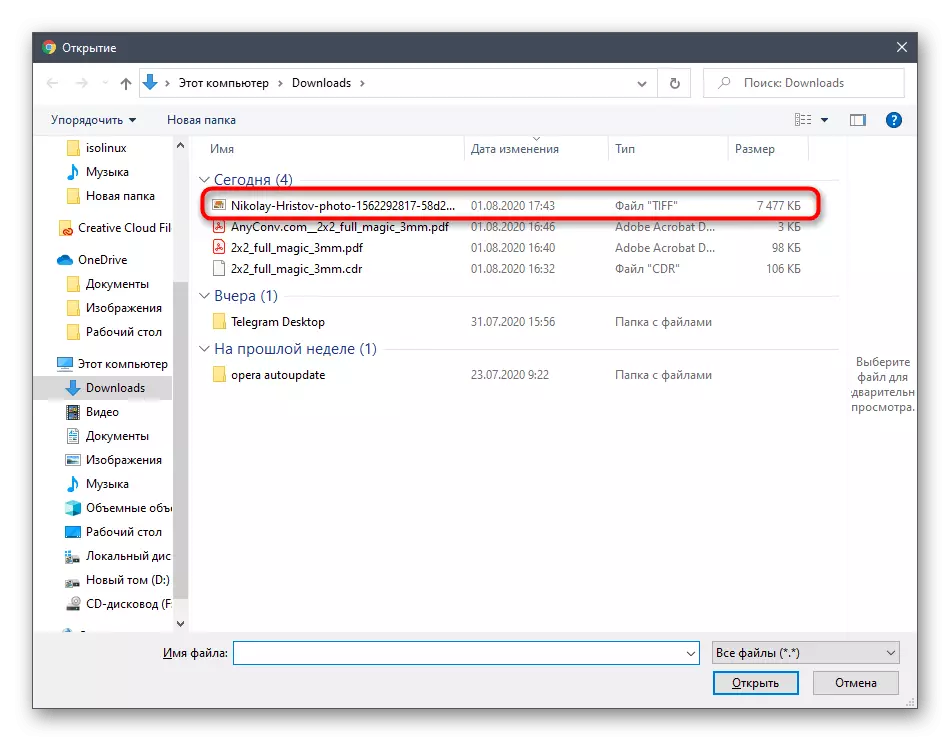

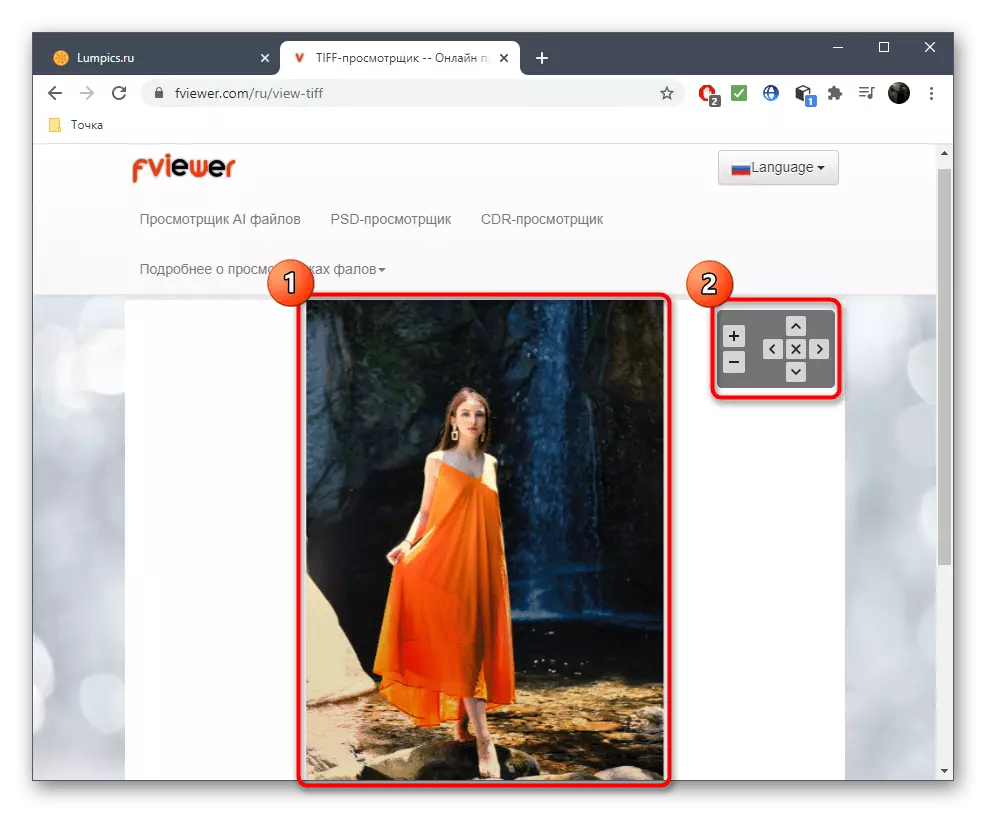
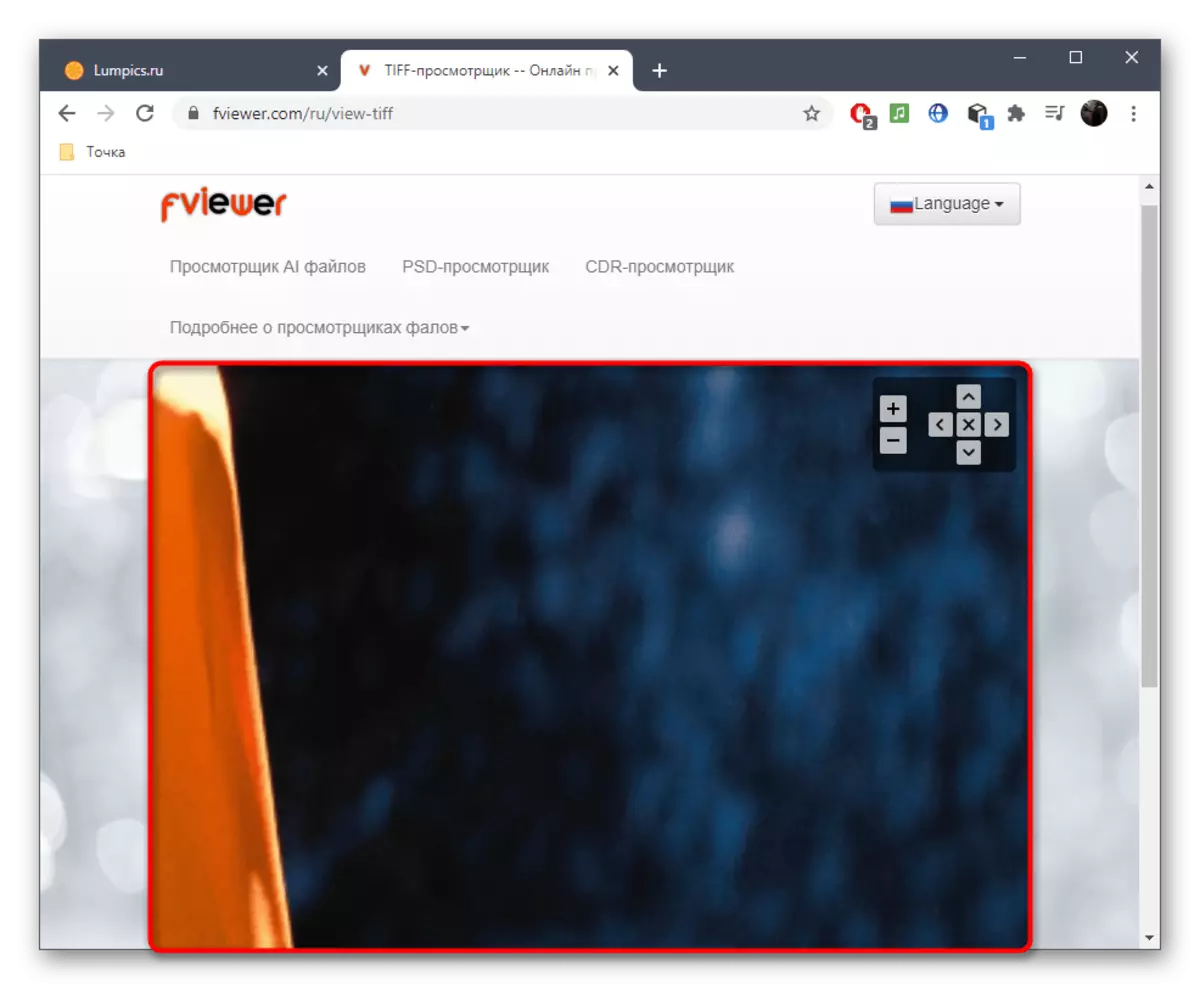
Metóda 3: RAW PICS
Bohužiaľ, nepodarilo sa nám nájsť vhodnejšie online služby, ktoré sa vyrovnávajú s otvorením súborov TIFF na prezeranie. Namiesto toho, záver, na záver, ponúkame ísť trochu iným spôsobom, ktorý bude užitočný pre tých používateľov, ktorí sa nepodarilo využiť tieto dve predchádzajúce možnosti. Podstatou tejto metódy je predbežná konvertovať súbor s ďalším otvorením prostredníctvom inej stránky, ktorá sa deje:
Prejdite na online službu iloveimg
- Použite vyššie uvedený odkaz, aby ste sa dostali do služby Online Service pre konverziu, kde okamžite kliknite na tlačidlo "Vybrať obrázky".
- V "Preskúmať" nájdite požadovaný súbor uložený vo formáte TIFF.
- Kliknite na tlačidlo "Konvertovať na jpg".
- Očakávajte koniec konverzie a prevezmite výsledný obraz.
- Ďalej prejdite na webovú stránku RAW PICS a kliknite tam "Otvorte súbory z počítača".
- Prostredníctvom "Explorer" vyberte zachytený obrázok vo formáte JPG a otvorte ho. Spustite prezeranie a editovanie pomocou RAW PICS.


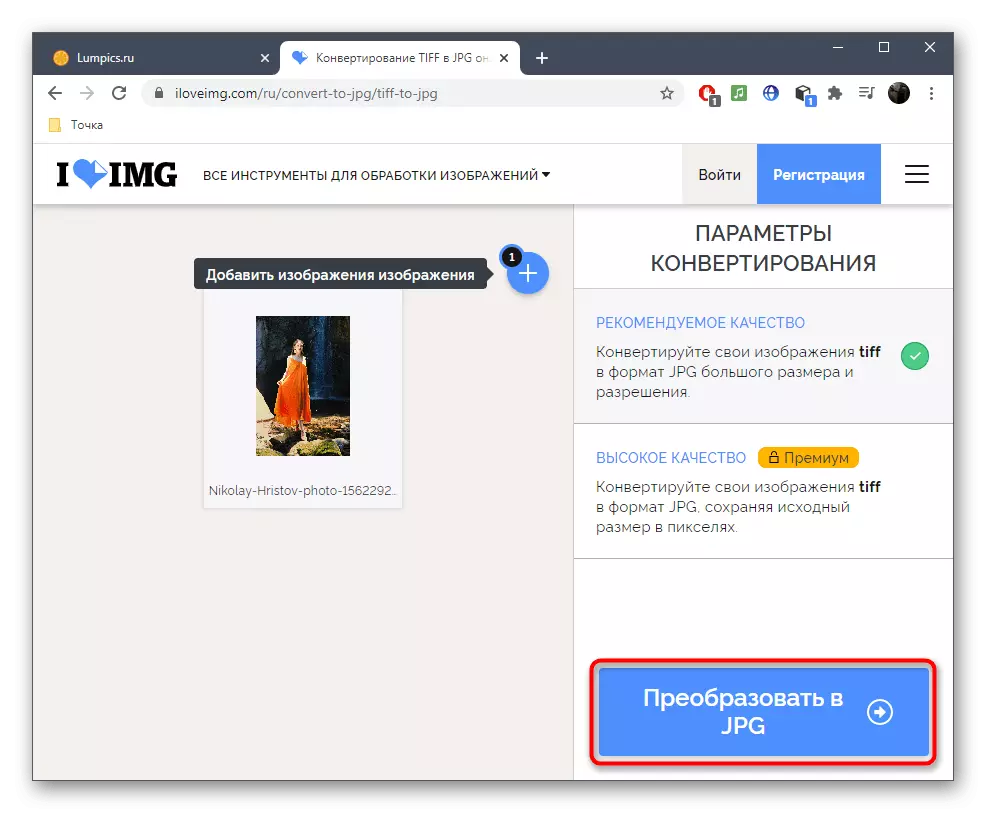

Choďte do služby RAW PICS


Ako je možné vidieť, dostupné metódy, ktoré vám umožňujú otvoriť obraz vo formáte TIFF pomocou online služieb, nie tak moc, takže to nebude možné robiť bez špecializovaného softvéru. Pozývame podrobnejšie o takýchto riešeniach v samostatnom článku o nižšie uvedenom článku.
Čítajte viac: Otvoriť formát TIFF
